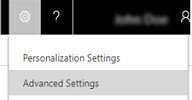Dynamics 365 Customer Engagement (on-premises)의 동기화 방향 설정
필드 동기화를 사용하여 관리자는 Dynamics 365 Customer Engagement (on-premises) 및 Microsoft Dynamics 365 for Outlook 필드 간에 동기화 방향을 설정할 수 있습니다. Outlook 동기화 또는 서버 쪽 동기화(Exchange)를 사용할 때 동기화를 제어할 수 있습니다.
예를 들어, 영업 직원은 연락처에 대한 개인 메모를 하고 이 메모를 모든 사용자가 이용할 수 있는 Customer Engagement (on-premises) 데이터와 동기화하고 싶지 않을 수 있습니다. 관리자는 영업 직원의 메모가 공개되지 않도록 Customer Engagement (on-premises)와 Dynamics 365 for Outlook되지 않도록 Outlook에 연락처에 대한 개인 메모 필드를 설정할 수 있습니다.
팁
 다음 비디오 확인하세요. Microsoft Dynamics CRM 2015에서 Outlook 또는 Exchange와 데이터 동기화 구성
다음 비디오 확인하세요. Microsoft Dynamics CRM 2015에서 Outlook 또는 Exchange와 데이터 동기화 구성
Customer Engagement (on-premises)과 Outlook 간에 필드 동기화 설정
Customer Engagement 관리자로 로그인합니다.
웹 앱에서 설정>관리>시스템 설정>동기화 탭을 선택합니다.
통합 인터페이스의 경우 오른쪽 상단의 설정(
 )을 선택하고 >고급 설정>설정>관리>시스템 설정>동기화 탭을 선택합니다.
)을 선택하고 >고급 설정>설정>관리>시스템 설정>동기화 탭을 선택합니다.Outlook 또는 Exchange로 Microsoft Dynamics 365 항목 동기화에서 동기화된 필드를 선택합니다.
동기화를 변경하려는 필드가 있는 경우 동기화 방향 열에서 화살표를 선택합니다. 선택할 때마다 방향이 변경됩니다.
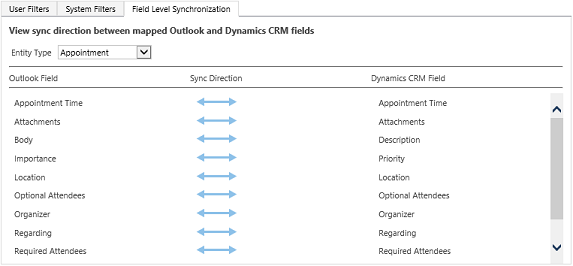
팁
필드 이름을 가리키면 여기에 매핑된 필드가 표시됩니다.
확인>확인을 선택하여 열린 대화 상자를 닫습니다.
사용자가 동기화 설정을 볼 수(변경이 아님) 있다는 것을 알려줍니다. 추가 정보: Customer Engagement (on-premises)와 Outlook 간에 어떤 필드를 동기화할 수 있습니까?
성능 및 동기화
동기화 구성은 Dynamics 365 for Outlook 및 Customer Engagement (on-premises) 간의 동기화에 걸리는 시간에 영향을 미칠 수 있습니다. 만족할 만한 동기화 시간이 되는지 배포 전에 구성을 테스트해야 합니다.
권한 및 동기화
역할 기반 보안은 특정 엔터티 유형에 대한 액세스를 제어하고, 레코드 기반 보안은 개별 레코드에 대한 액세스를 제어하며, 필드 수준 보안은 특정 필드에 대한 액세스를 제어합니다. 이 모두가 Customer Engagement (on-premises) 및 Dynamics 365 for Outlook 또는 Exchange 간의 동기화에 영향을 미칠 수 있습니다.
가장 좋은 방법은 이러한 보안 방법에 대한 보안 설정을 검토하여 필드 동기화가 원하는 대로 처리되는지 확인하는 것입니다. 자세한 내용은 다음을 참조하십시오.
보안 역할: 보안 역할 만들기 또는 편집
보안 필드: 필드에서 보안 추가 또는 제거
추가 정보: 필드 보안이 Customer Engagement (on-premises)와 Outlook 간 동기화 제어에 미치는 영향 및 보안 개념
 )을 선택하세요.
)을 선택하세요.